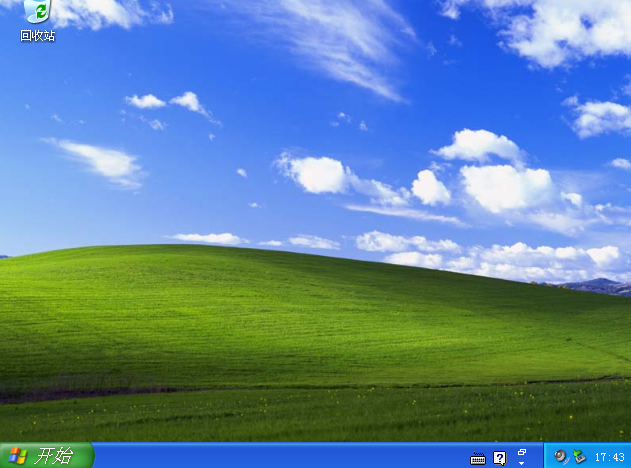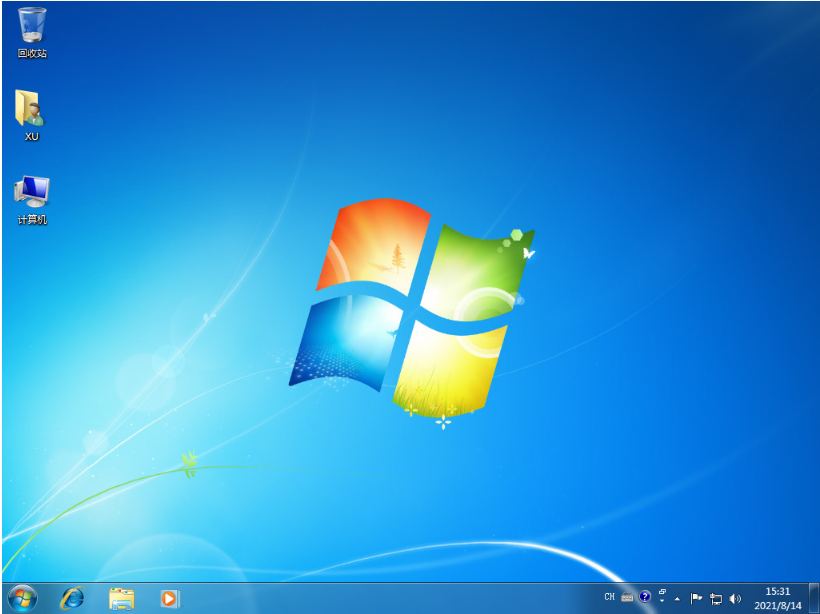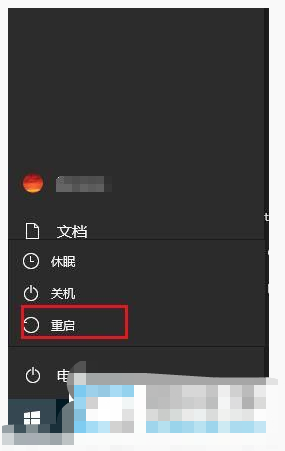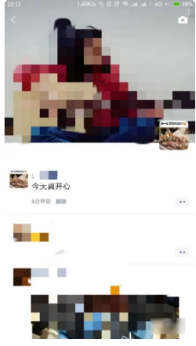m.2固态硬盘怎么安装的教程
电脑的更新换代还是很快的,新的产品出现就意味着有一批老的产品要被淘汰,对于淘汰的电脑,一部分朋友是选择二手售卖,多数朋友都会采取硬件升级的方法来提高电脑的整体性能。电脑升级指的是硬件升级,而今天小编是要来跟大家说说m.2固态硬盘怎么安装的教程,大家一起来看看吧,。
1、台式机和笔记本安装M.2固态硬盘是基本相同的,没有任何差异的,教程主要以台式电脑为例。首先我们在主板上找到M.2插槽,主板上都有标注M.2插槽,目前市面上绝大数的M.2固态硬盘均为2280规格长度的,所以我们将铜螺柱拧到第三个孔位上,不少主板上会标注“2280”规格,如果原本就有铜螺柱就无需安装了。(铜螺柱和对应的小螺丝是新主板中附送的。)

2、我们将M.2固态硬盘拿出来,M.2固态的金手指部分完全插入到主板上的M.2插槽中,放下M.2固态硬盘,等待上螺丝固定。

WEEX交易所已上线平台币 WEEX Token (WXT)。WXT 作为 WEEX 交易所生态系统的基石,主要用于激励 WEEX 交易平台社区的合作伙伴、贡献者、先驱和活跃成员。
新用户注册 WEEX 账户、参与交易挖矿及平台其他活动,均可免费获得 WXT 空投奖励。
3、找到与铜螺柱对应小螺丝,拧上小螺丝,完成M.2固态硬盘安装,是不是十分简单?

4、而笔记本与台式机的方法基本一致的,只不过笔记本需要将底盖拆机,在主板上找到M.2插槽之后,插入M.2插槽拧上螺丝,完成M.2固态硬盘安装。

以上就是m.2固态硬盘怎么安装的教程啦,希望能帮助到大家。
本站资源均来源于网络或网友投稿,部分资源未经测试,难免存在BUG,所有资源只限于学习研究,不得商用。如使用本站下载的资源造成任何损失或发生侵权行为,均与本站无关。如不接受本声明请勿下载!本站资源如有侵权,请联系QQ:497149677核实后立即删除!
最客资源网 » m.2固态硬盘怎么安装的教程
最客资源网 » m.2固态硬盘怎么安装的教程